こんにちは。iPad miniが大好きなざっきーです。
この記事では、iPad miniでブログを始める手順を解説していきます。
記事を見ながら作業することでブログの開設が完了するように順に沿って説明していきます!
はじめに|iPad miniでブログは本当に始められるの?
「ブログ運営はパソコンがないと出来ない」「iPad Proとかなら分かるけどiPad miniではブログなんて無理」そんな方に声を大にして伝えたい。
「iPad miniでブログの運営はできます!」
実際に、僕がiPad miniでこのブログの運営をしているので自信をもって言えます。
それでは、実際にブログの始め方について解説していきます。
※ブログには、無料ブログと有料ブログの2種類があります。この記事では、ブログを副業にしたい方に向けて有料ブログの開設手順をまとめています。無料ブログの開設方法に関しては、要望の声があれば別記事にてまとめたいと思います。
ステップ0|ブログを始める前に知っておきたいこと
まず、ブログの開設に必要なものは以下の3つです。
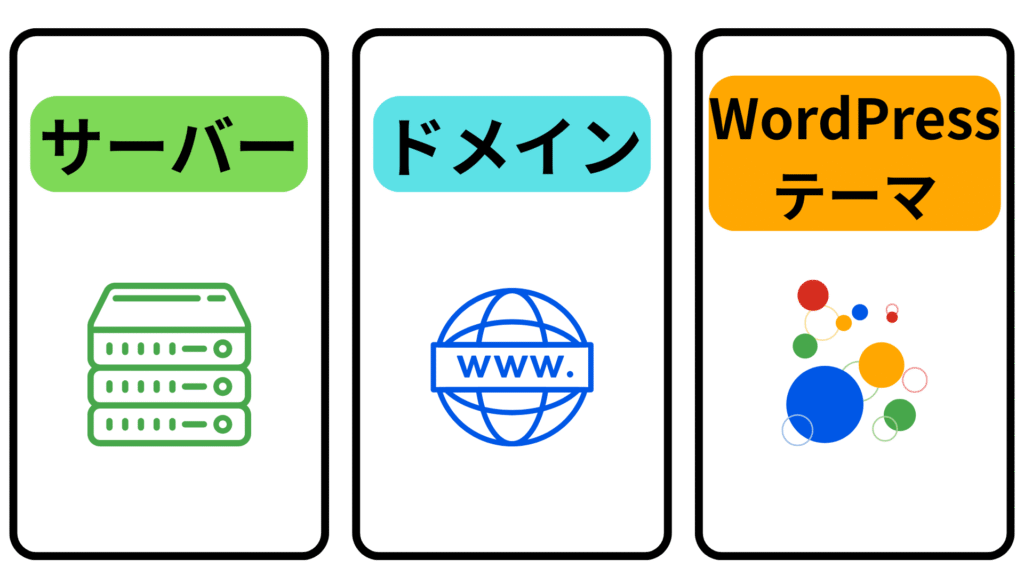
それぞれの取得方法は、いろいろな方法がありますが、この記事では簡単かつ高性能な”ConoHa WING”を活用したブログの開設を説明していきます。
初心者からプロまで利用しているConoHa WING
ブログ初心者の方には、特にConoHa WINGがおすすめです。
なぜなら、価格の安さと性能の高さ、そして面倒なWordPressの導入が簡単にできるから。
WordPress:ブログを作成するために使用するシステム。ブログを収益化するには必須のアプリ。
「なんのこっちゃ?」という方がほとんどだと思いますが、今は気にしなくて大丈夫です。
手順通りに作業をすれば、自然とブログの開設が完了していくので安心してください!
iPad miniでブログ運営するための必須アイテム
- iPad mini本体(第6世代以降がおすすめ)
- クレジットカードorデビットカード(サーバーを契約する際に使用します)
まず、「iPad mini」これは言わずもがな。第6世代以降を購入するのがおすすめです。
ブログを始めるために必要な「サーバーの契約」でクレジットカードもしくはデビットカードが必要です。
iPad miniで快適にブログ運営した人向けの推奨アイテム
- Bluetoothキーボード
- スタンド
あると便利なアイテムたちです。僕は、LogicoolのKeys-to-Go2とApple純正のsmart folioを使用しています。
Keys-to-Go2の使用感は以下の記事を参考にしてください。
ステップ1|レンタルサーバーを契約しよう
それでは一緒にブログを開設していきましょう!
手順① ConoHa WING公式ホームページにアクセス
まずは、ConoHa WINGの公式サイトにアクセスし、「今すぐお申し込み」を選びます。
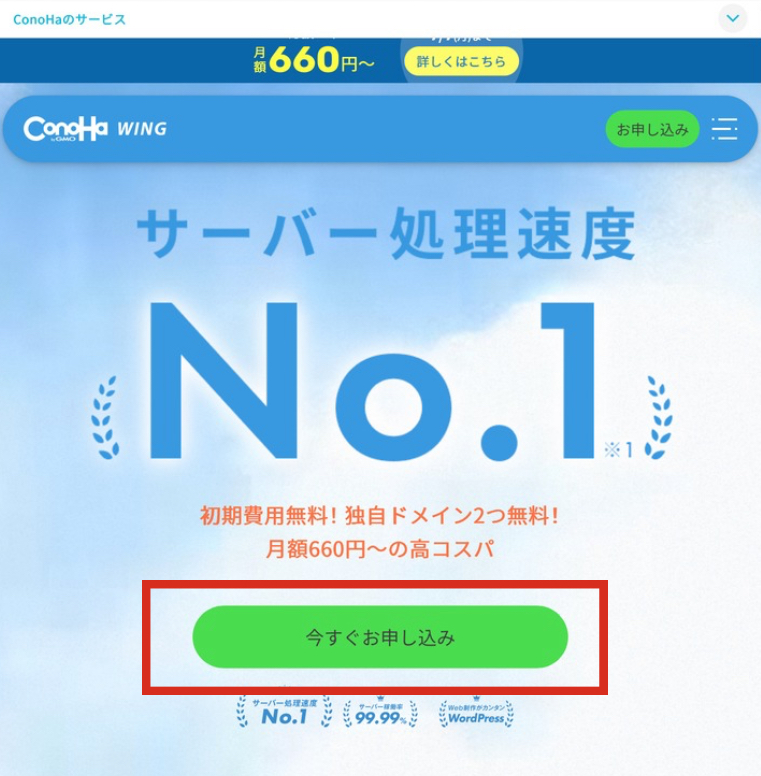
手順② 契約プランを決定
「料金タイプ」「契約期間」「プラン」を選択していきます。
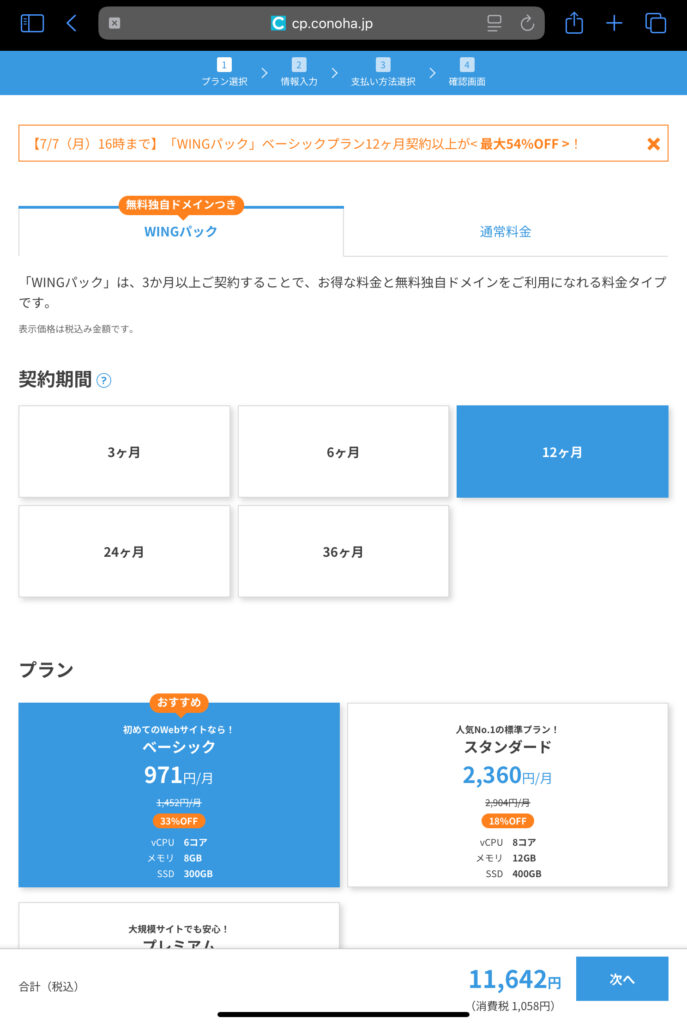
おすすめの契約プランは以下の通りです。
料金タイプ
料金タイプは「WINGパック」一択です。
ブログを収益化するために重要な”独自ドメイン”が2つまで永久無料で利用できるのが最大のメリットです。
通常、独自ドメインは1年毎に更新が必要なのですが、WINGパックで契約をしていると、その必要がなくなります。
更新の費用も手間もかからないのでおすすめです。
契約期間
契約期間は12ヶ月がおすすめです。
1ヶ月あたりの価格を抑えつつ、万が一途中でブログ更新を断念してしまったとしても致命傷になるほどの出費にはならないためです。
「ブログを辞めるつもりはない!これで人生を変えるんだ!!!」という覚悟の強い人は、36ヶ月プランにすると、1ヶ月あたりの価格がさらに抑えられるのでおすすめです。
逆に、「続けられるかどうか不安」という人は、3ヶ月や6ヶ月プランで試してみるのもいいと思います。
1ヶ月あたりの価格は少し高くなってしまいますが、初期コストを抑えることができます。
プラン
プランは「ベーシック」がおすすめです。
「スタンダード」や「プレミアムプラン」との違いは、データの保存量や転送速度が主です。
ブログを始めたての頃は、データの量がいきなり多くなる人は少ないため、「ベーシック」で問題ありません。
記事が増えたり、表示速度をさらに高めたくなった時にプランを変更すれば大丈夫です!
AIブログ生成ツール ConoHa Pencil
いまは「利用しない」を選択しておきましょう。
1ヶ月の無料トライアルがありますが、自分で何本か記事を作成してから利用するかどうかを判断するのがおすすめ。
初期ドメイン
初期ドメインは、特に重要ではありません。
適当な英数字を入力して大丈夫です!
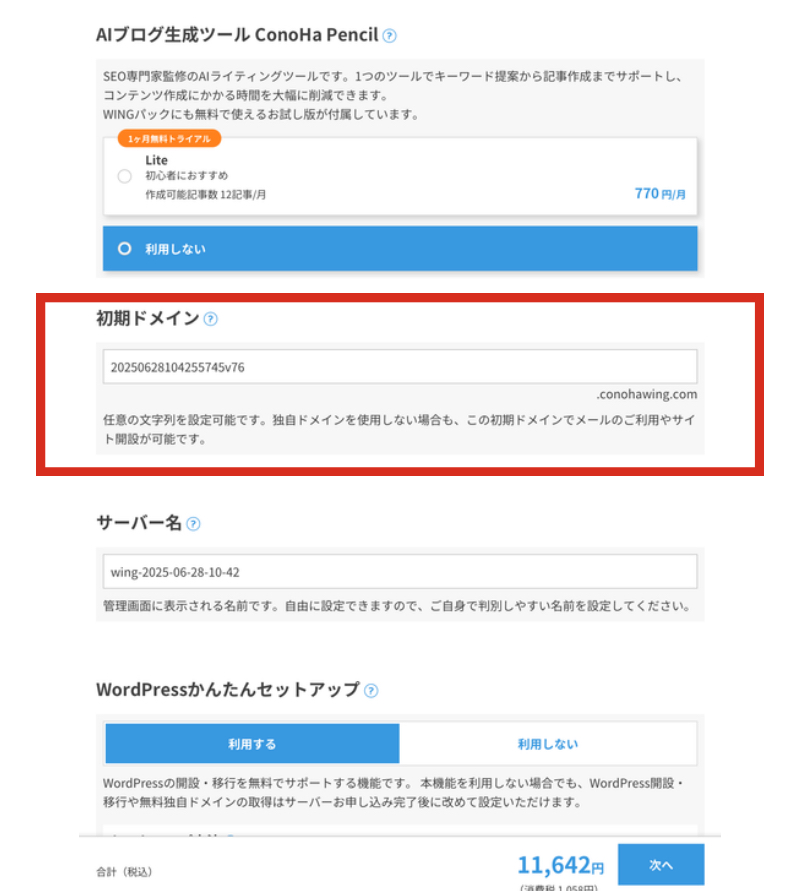
手順③ WordPressかんたんセットアップ
「WordPressかんたんセットアップ」の「利用する」を選択します。
※「利用しない」を選択すると、ブログを開設するまでの手間が増えてしまいます。必ず「利用する」を選択してください。
独自ドメインの設定
独自ドメインを設定していきます。
独自ドメインとは、あなたのブログのURLになる大切なものです。
独自ドメインは、後からの変更が出来ません。よく考えてから設定しましょう。
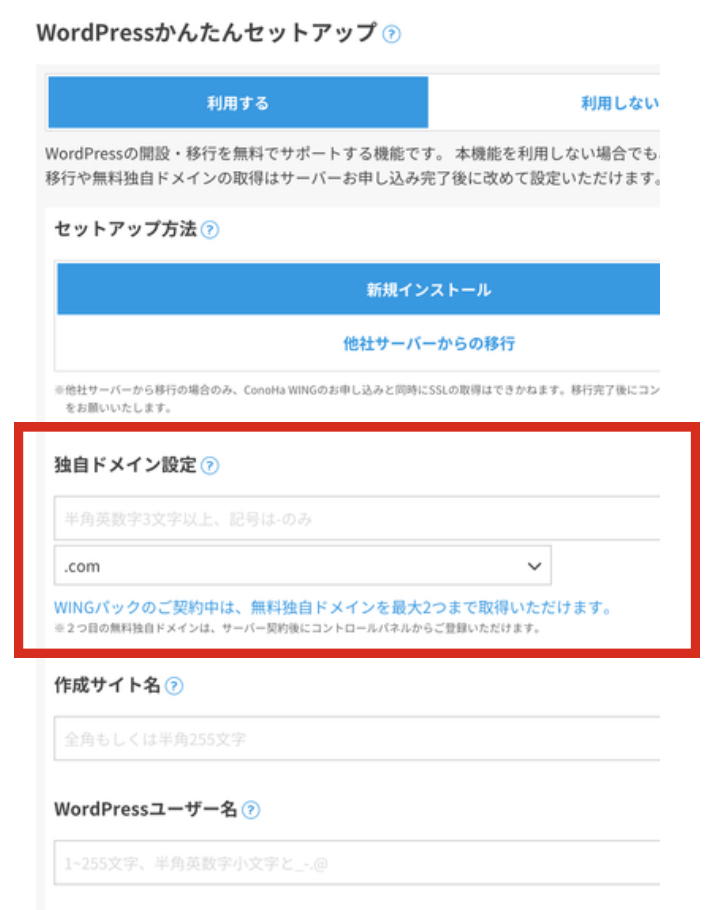
ドメインの末尾の部分(トップドメイン)は、「.com」のままで構いません。
ただし、他の人が既に取得しているドメインは使用できないため、希望のドメインが使えない場合は「.com」を違うものに変更するか、自分で決めるドメインの文字列を変更しましょう。
作成サイト名
作成サイト名は、ブログのタイトルにあたる部分です。
このブログで言うと、「iPad miniのある暮らし」が作成サイト名にあたります。
作成サイト名に関しては、独自ドメインと違い、後から変更が可能です。
そのため、この段階では時間をかけて考える必要はありません。
ユーザー名とパスワード
WordPressにログインするために必要な「ユーザー名」と「パスワード」を設定します。
ConoHa WINGのアカウントを作成するときにも、メールアドレスやパスワードを入力しましたが、これとは別物になります。
ブログの記事を更新するときには、ここで設定するユーザー名とパスワードが必要になります。
WordPressテーマ
使用したいWordPressのテーマを設定します。
事前にブログについてたくさん調べていて「このテーマがいい!」という人以外は、「Cocoon」を選択しておきましょう。
「無料テーマだから人気ブログになれない」といったことはないので安心してください。
と言いつつ、僕は有料のテーマを使用しています。
僕が使っているのは「AFFINGER6」です。詳しくは、別の記事で紹介したいと思います。
ここでは、「Cocoon」を選択した前提で進めていきます。
テーマを選んだら、「次へ」を選択し、すべての項目を入力します。
料金の内容を確認して、問題なければ「次へ」を選択。
手順④ 個人情報の入力
「アカウント情報入力」で、メールアドレスとパスワードを入力します。
ConoHaのアカウントとして設定されるので、サーバー管理(ConoHaにログイン)する時に必要になります。
忘れないようにしておきましょう。
続いて、「お客様情報入力」をしていきます。
個人情報を入力して、「次へ」を選択しましょう。
手順⑤ SMS/電話認証
ここまで進むことが出来たら、本人確認を行う必要があります。
電話番号を入力し、認証コードが届いたらそのまま入力しましょう。
手順⑥ 支払い方法の登録
レンタルサーバー代の支払い方法を登録します。
お手持ちのクレジットカードの番号を入力し、支払い方法を登録してください。
クレジットカードを持っていない方は、ConoHaチャージという方法で支払いをしましょう。
詳しくは、公式サイトを参考にして見てください。
入力を終えたら「次へ」を選択しましょう。
手順⑦ 内容の確認と申し込み
入力した内容が正しいかどうかの確認画面が表示されます。
誤りがないことを確認し、画面一番下にある「申し込み」を選択しましょう。
以上で、ブログを始めるのに必要なサーバーの契約が完了です。
ステップ2|WordPressをインストールしよう
ログイン情報を保存
サーバーの契約完了後、WordPressのログイン情報が表示されます。
WordPressにログインし、ブログ作成する時に必要になるので、メモを取るかスクリーンショットで保存しておきましょう。
ここまで来れば、WordPressにログインすることで、ブログの記事執筆を行うことが出来ます。
メールの確認
契約完了後に、アカウントを設定したメールアドレスに2通のメールが届きます。
「ドメイン情報認証のお願い」というメールが来た人は、2週間以内に確認を行わないといけません。
必ずメールを確認し、届いていたら確認作業を行うようにしてください。
※2022年あたりからは「ドメイン情報認証のお願い」のメールは届かないようです。
まとめ|ブログ開設はiPad miniでもできる!
今回の記事では、iPad miniでもできるブログの開設方法を紹介しました。
ConoHa WINGを利用すれば、簡単にブログを始めることが出来ます。
WordPressの導入まで完了した皆さんは、ブログ収益化の土台ができました。
ここからは、記事やデザインといった種を蒔いていくことになります。
iPad OS26がリリースされると、iPadでブログ運営が更にやりやすくなります。
今のうちに基盤を作ってしまいましょう!
これからもブログ運営をはじめとした、「iPad mini × 副業」の情報も発信していきます。
以上、iPad miniが大好きなざっきーでした!
